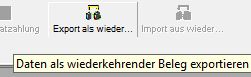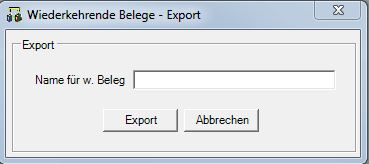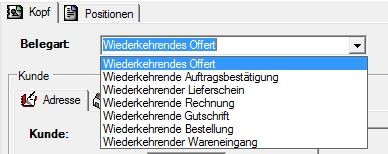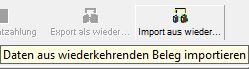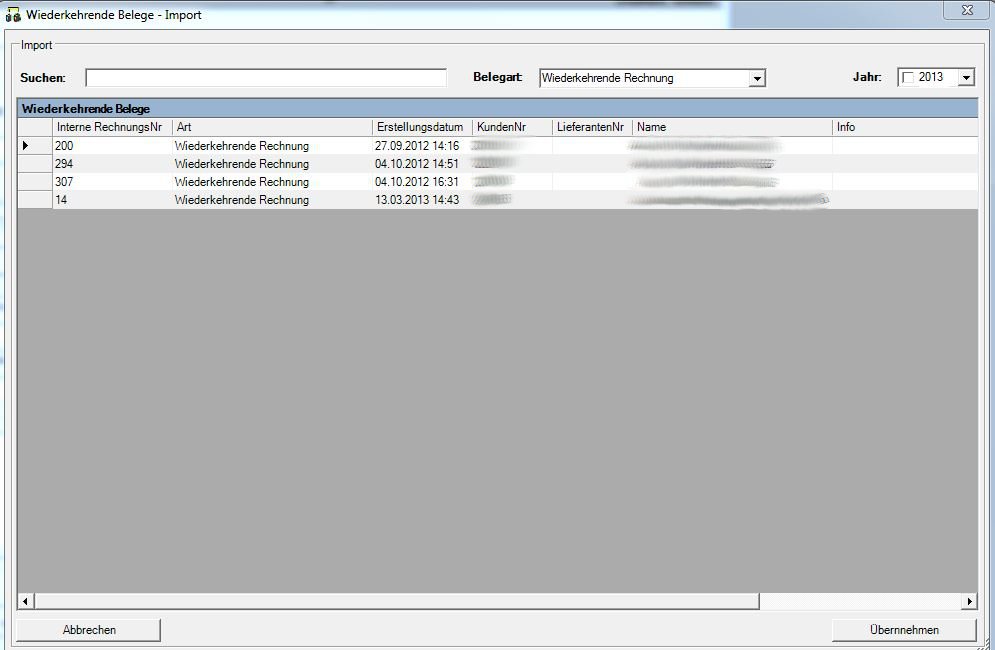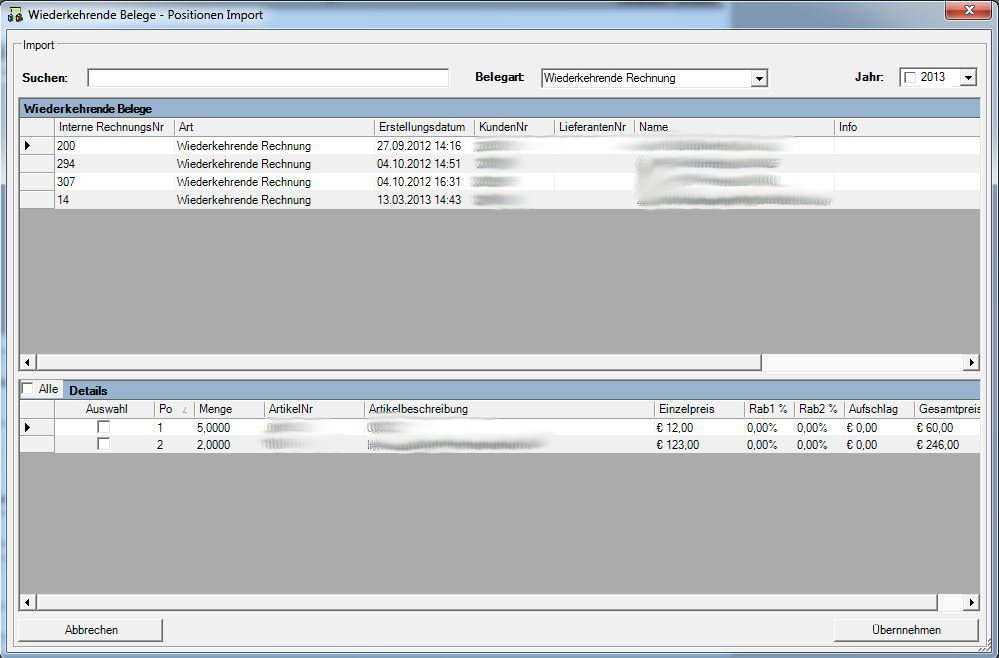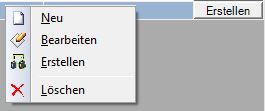| Panel | ||||||||
|---|---|---|---|---|---|---|---|---|
| ||||||||
|
Wiederkehrende Belege können als Vorlagen für normale Belege(Rechnung, Lieferschein,…) gesehen werden. Somit muss man für gleichbleibende Belege nicht immer alle Daten neu eingeben, sondern speichert diese in einem wiederkehrenden Beleg.
Anlegen
Es gibt mehrere Möglichkeiten, wiederkehrende Belege anzulegen.
Export eines Beleges
Dabei wählt man einen bestehenden Beleg aus(z.B.: Rechnung) und drückt danach den Export Button in der Toolbar.
Danach öffnet sich ein kleines Fenster in dem man den JournalKopieNamen(Belegnamen) festlegen kann. Der JournalKopieName(Belegname) dient dazu einen Anhaltspunkt zu haben, welcher Beleg als wiederkehrender Beleg exportiert wurde.
Wenn man anschließend auf Export drückt, wird das wiederkehrende Belege Modul geöffnet und der neue wiederkehrende Beleg angezeigt.
Im Wiederkehrende Belege Modul
Wiederkehrende Belege werden vom Prinzip genauso wie jeder andere Beleg erstellt. Es wird ein Kunde oder ein Lieferant ausgewählt und Positionen angelegt. Da sich die Bedienung im Wesentlichen nicht von der der anderen Belegverwaltungen unterscheidet verweisen wir hier auf die Dokumentaion der Offerte, lediglich die Unterschiede werden hier dokumentiert.
Auswahl der Belegart
Im Unterschied zu den anderen Belegverwaltungen besteht, muß bei den Wiederkehrenden Belegen eine Belegart ausgewählt werden und es kann kein Belegdatum festgelegt werden.
Belegname
Zusätzlich kann auch noch ein Name für den Beleg eingegeben werden.
Beleg aus wiederkehrenden Beleg erstellen
Wenn man nun einen wiederkehrenden Beleg verwenden möchte gibt es mehrere Möglichkeiten:
Über das Wiederkehrende Belege Modul
Dazu wählen Sie den gewünschten Wiederkehrenden Beleg über die Suche aus und drücken danach auf den Erstellen Button in der Toolbar.
Dadurch wird das Modul für den Beleg geöffnet(z.B.: Fakturierung) und die Informationen des wiederkehrenden Belegs eingespielt. Der Beleg kann dabei noch bearbeitet werden bevor er zum ersten Mal gespeichert wird.
Über die Importfunktion in den Beleg Modulen
Dazu gehen Sie in das gewünschte Modul(z.B: Fakturierung) und drücken auf den Import aus wiederkehrenden Beleg Button in der Toolbar.
Wenn man sich im Kopf-Tab befindet öffnet sich folgende Auswahl:
Hier können Sie einen wiederkehrenden Beleg auswählen und danach importieren.
Befindet man sich im Positionen-Tab öffnet sich diese Auswahl:
Hier kann man einzelne Positionen auswählen und importieren, dabei werden aber nur die Positionen übernommen und keine Kopfdaten.
Über die Wiederkehrende Belege Übersicht
Einfach in der Übersicht auf den gewünschten wiederkehrenden Beleg drücken(Rechtsklick) und im Kontextmenü Erstellen auswählen. Zusätzlich gibt es in jeder Zeile einen Erstellen Button mit dem der wiederkehrende Beleg erstellt werden kann.